基本的なPCファクスの送りかた
PCファクスの基本的な送信の方法を説明します。
あて先は、PCファクスのアドレス帳から選択するか、ファクス番号を直接入力して指定します。一度に、最大100件のあて先を指定してファクスを送信できます。
ここでは、Windows 10を例に手順を説明しています。操作手順や画面表示は、使用しているOSによって異なることがあります。

本機は、PCファクスを送信する前に、いったんすべてのデータをメモリーに読み込みます。読み込み中にメモリーがいっぱいになると、ファクスの送信は取り消されます。解像度を下げるか、ページ数を減らして再度送信してください。
PCファクスの送信が制限されているときは、送信する前にPCファクスドライバーのプロパティでユーザーコードを入力してください。ユーザーコードの入力方法は、ユーザーが使用できる機能を制限するを参照してください。ユーザーコードを入力しないで送信すると、ジョブは本機側で自動的に取り消されます。
送信するファイルを開きます。
[ファイル]メニューの[印刷...]をクリックします。
プリンターの一覧からPCファクスドライバーを選択し、[印刷]をクリックします。
必要に応じて、[印刷]をクリックする前に、PCファクスドライバーのプロパティで送信設定をしてください。PCファクスのアドレス帳からあて先を選択するときは、[ユーザー一覧:]であて先を選択し、[あて先一覧に追加]をクリックします。
あて先を複数指定するときは、この手順を繰り返してください。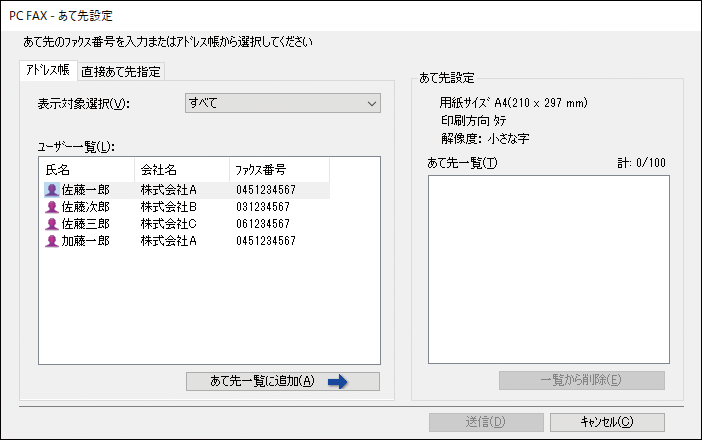
ファクス番号を直接入力するときは、[直接あて先指定]タブをクリックして、[ファクス番号]にファクス番号(最大40桁)を入力し、[あて先一覧に追加]をクリックします。
送付状を添付するときは、[直接あて先指定]タブの[送付状編集]をクリックし、[送付状を添付する]にチェックを付けます。
送付状の内容を編集し、[OK]をクリックしてください。送付状の編集について詳しくは、PCファクスの送付状を編集するを参照してください。[送信]をクリックします。

電話番号、ファクス番号には、0~9までの数字、「P」(ポーズ)、「
 」、「
」、「 」、「-」、スペースが使用できます。
」、「-」、スペースが使用できます。必要に応じて、ファクス番号の間にポーズを入れます。ポーズを入れると、ポーズ前後の番号がダイヤルされる間に短い間隔が空きます。ポーズの長さは、[ファクス設定]の[ポーズ時間]で設定できます。詳しくは、ファクス設定を参照してください。
パルス方式の電話回線でトーン方式のサービスを受けるには、ファクス番号に「
 」を入れます。「
」を入れます。「 」を入れると、一時的にパルス回線でトーン信号を発信できます。
」を入れると、一時的にパルス回線でトーン信号を発信できます。指定したあて先を削除するには、[あて先一覧]であて先を選択し、[一覧から削除]をクリックしてください。
[直接あて先指定]タブで直接入力したファクス番号は、PCファクスのアドレス帳に登録できます。あて先の登録画面は、[アドレス帳に登録]をクリックすると表示されます。
[表示対象選択:]リストで、表示するあて先の種類を選択できます。
[すべて]:すべてのあて先を表示します。
[グループ]:グループとして登録されたあて先だけを表示します。
[ユーザー]:個別のあて先だけを表示します。
送信の設定を、PCファクスドライバーのダイアログボックスで変更できます。PCファクスの送信設定を変更する方法は、PCファクスの送信設定を変更するを参照してください。
